Esto puede ser una tarea desalentadora cuando tienes que trabajar manualmente con miles de imágenes escaneadas rayadas. Por lo tanto, profesionales y aficionados buscan herramientas eficientes que les ayuden Eliminar los arañazos de las fotos Estos tipos de herramientas están equipados con una inteligencia artificial avanzada de recuperación de fotos que puede revertir el tiempo y devolver la vida a estas imágenes viejas y rayadas.
Aunque hay varios Removedor de arañazos para fotos AI Herramientas en línea, ¿cuál es la mejor? Este artículo ayudará a proporcionar herramientas en línea gratuitas para la eliminación efectiva de arañazos. Además, puedes encontrar múltiples trucos para capturar imágenes libres de arañazos.
En este artículo
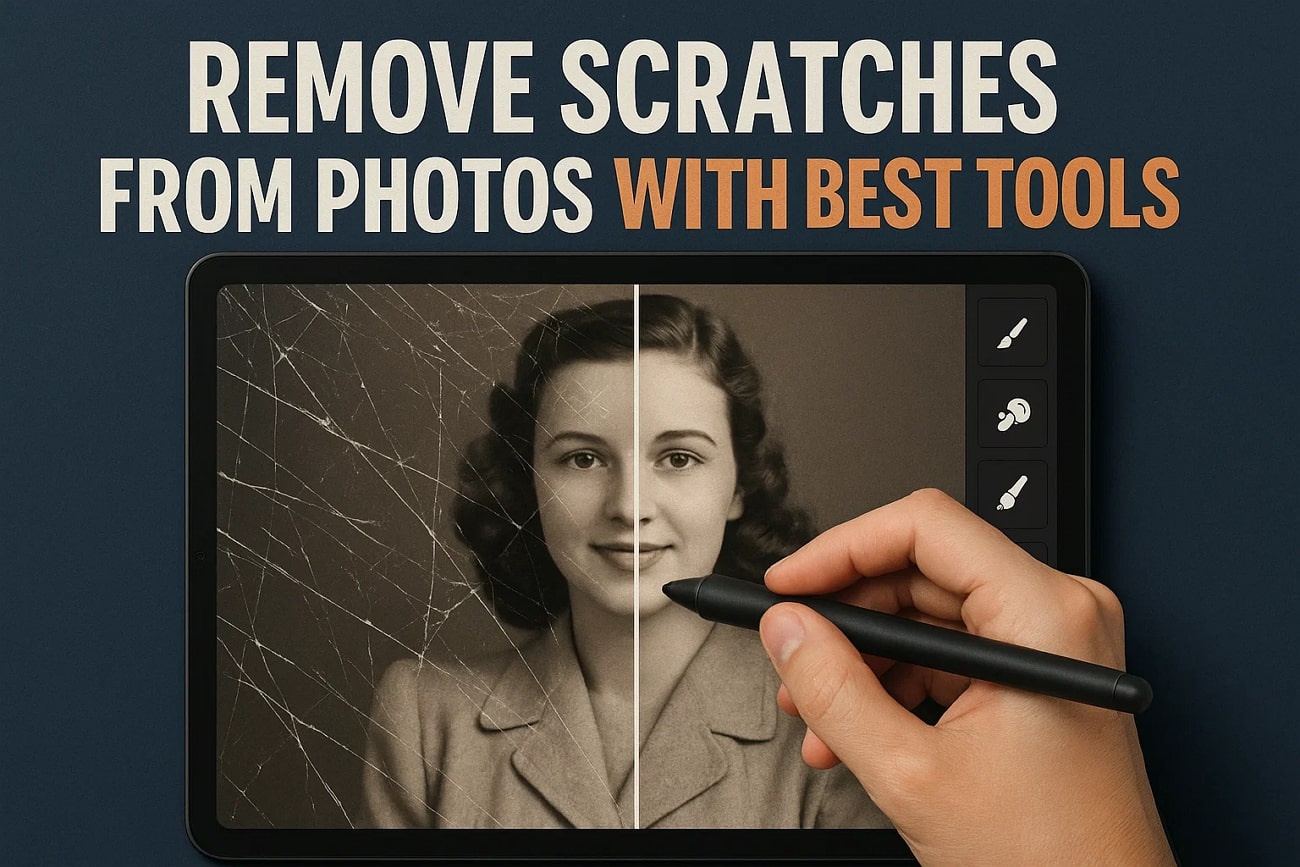
Parte 1. Top 5 herramientas gratuitas para eliminar los arañazos de las fotos 2025
En esta sección podrás encontrar algunos de los mejoresEliminador de arañazos de fotos en línea gratisHerramientas, ordenadas por calificación, para que usted encuentre la herramienta adecuada:
1. UniConverter
UniConverter es el más eficiente Removedor de arañazos de fotos antiguass, lo que le permite eliminar y reparar automáticamente arañazos y daños en las imágenes. Además, tiene la capacidad de mantener la textura natural, las características faciales y afilar las partes borrosas, aumentando la saturación del color y la cancelación de ruido. También puede importar una variedad de formatos de imágenes, lo que significa que puede procesarlos por lotes.
Además, el usuario tiene la opción de obtener una vista previa de la salida final con la imagen original y luego descargarla en alta calidad y resolución. Incluso puedes colorear tus fotos en blanco y negro después de haberlas reproducido con colores realistas.
Una guía completa para eliminar arañazos de fotos antiguas con UniConverter
A continuación encontrará los pasos sencillos sobre cómo eliminar los arañazos de las imágenes utilizando este software:
Primer paso. Acceda a la función Image Enhancer e importa imágenes
Inicie el software en su dispositivo, pulse la pestaña "Más herramientas" y abra la sección "Imágenes". Ahora, haga clic en "+ Agregar archivo" en la opción "Intensificador de imagen" para importar las imágenes antiguas y rayadas.
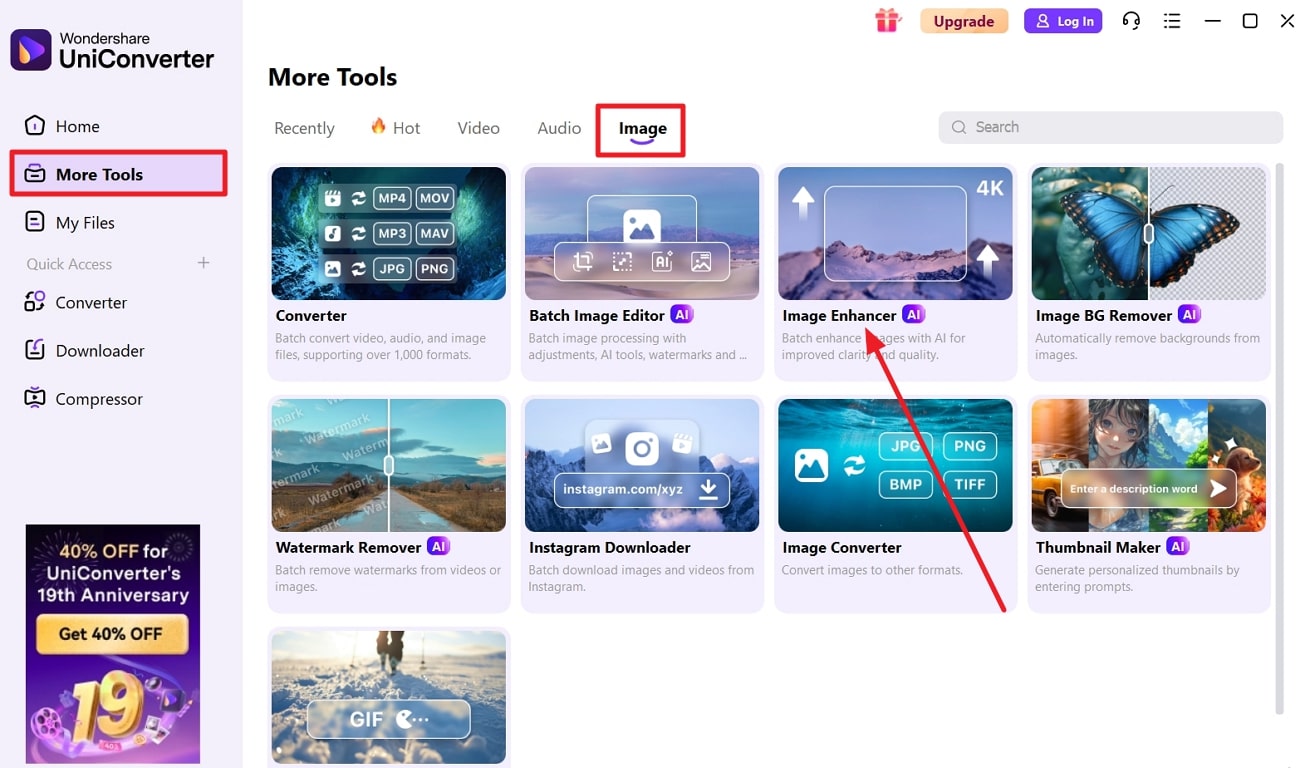
Segundo paso. Seleccione la función de restauración de fotos
Cuando se abra la ventana "Image Intensifier", seleccione la opción "Recuperador de fotos antiguas" bajo la sección "Seleccionar modelo de IA" y haga clic en "Vista previa".
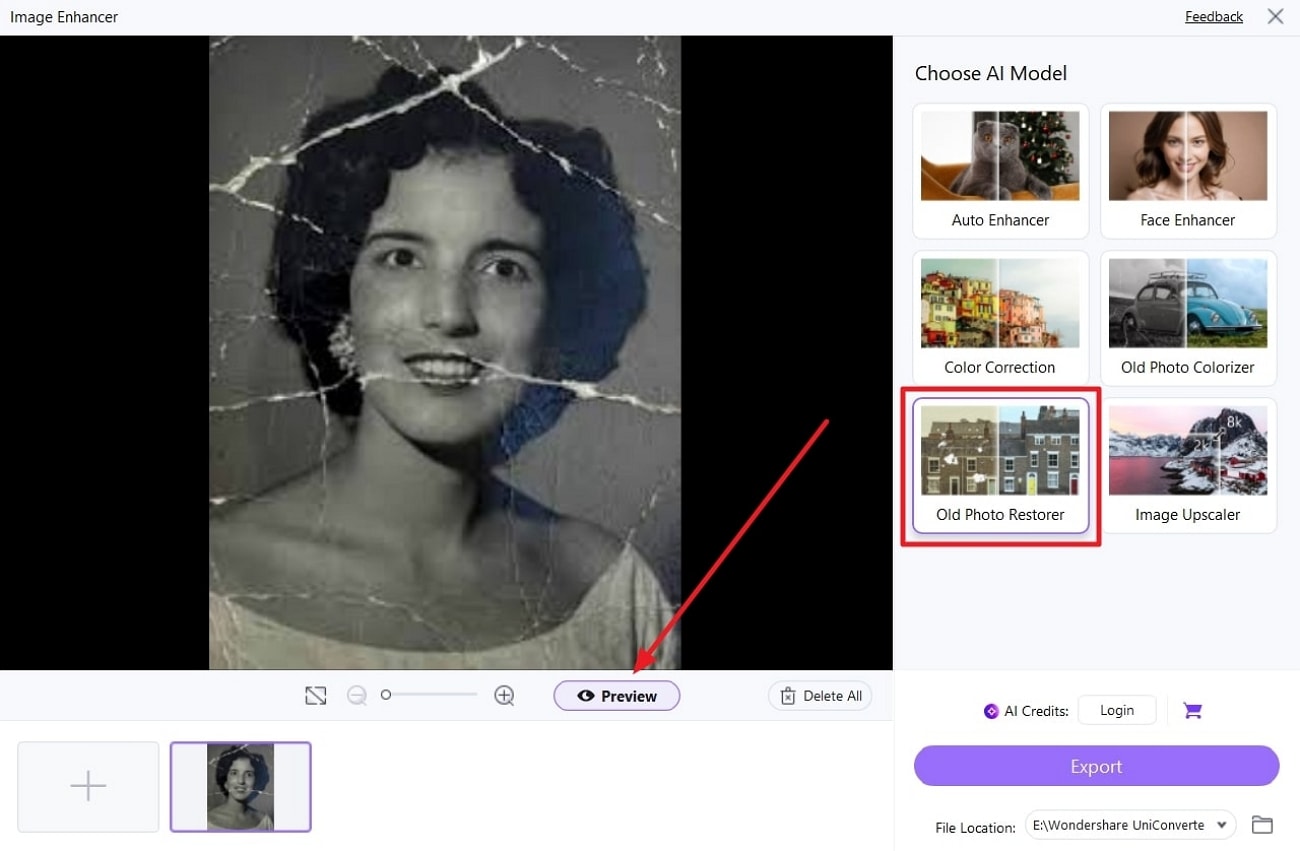
Paso 3. Exportar el resultado final
Una vez que la imagen esté libre de arañazos, haga una comparación lado a lado y cuando esté satisfecha, haga clic en el botón "Exportar".
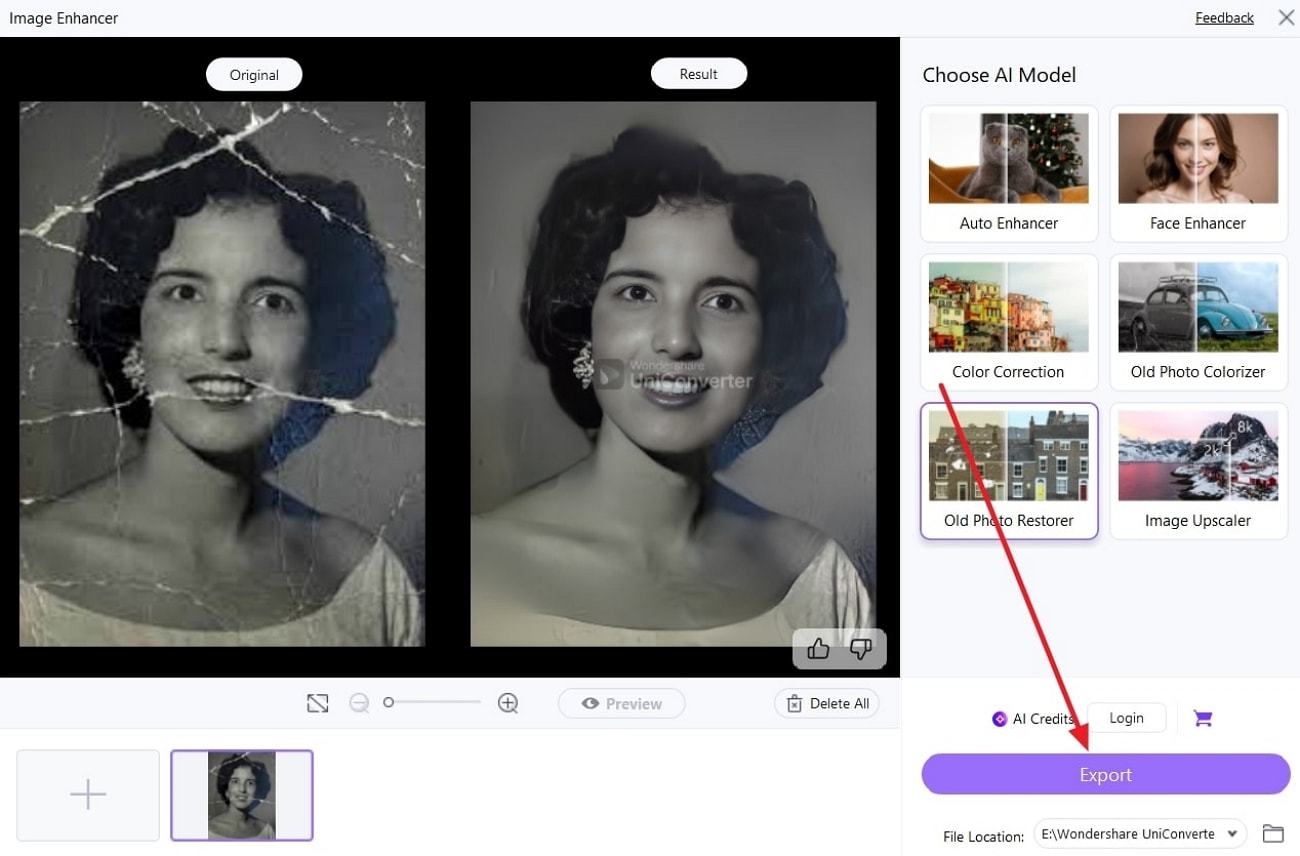
Calificación:4.9/5
2. Recuperador de fotos VanceAI
VanceAI Photo Restorer puede reparar daños como desgarros, arañazos y más 100% automáticamente y aprovechar su tecnología de inteligencia artificial. Este Removedor de arañazos para fotos en línea Permite elegir entre las opciones de fijación totalmente automática o manual. Además, incluso puedes habilitar la opción de recuperación facial, sombrear las fotos B&W, arrastrar la escala de reducción de ruido de 0 a 100 o seleccionar la reducción automática de ruido para obtener el máximo efecto.
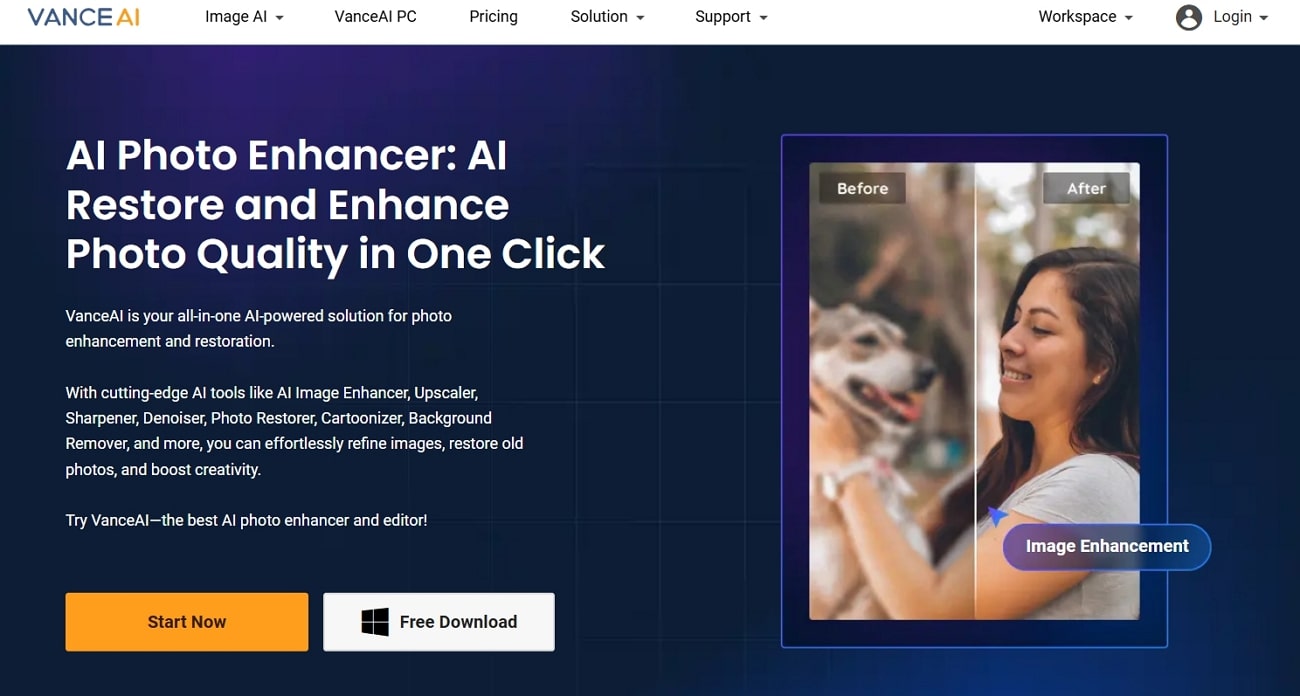
Compatibilidad:Windows, en línea.
Limitación de la libertad
- Permite la recuperación gratuita de un número limitado de fotos por día.
- Proporciona eliminación automática de arañazos, corrección de color, eliminación de ruido y mejora facial.
- Versión gratuita sin marca de agua para descargar fotos.
- Hay acceso a opciones ilimitadas de edición, ajuste y recorte.
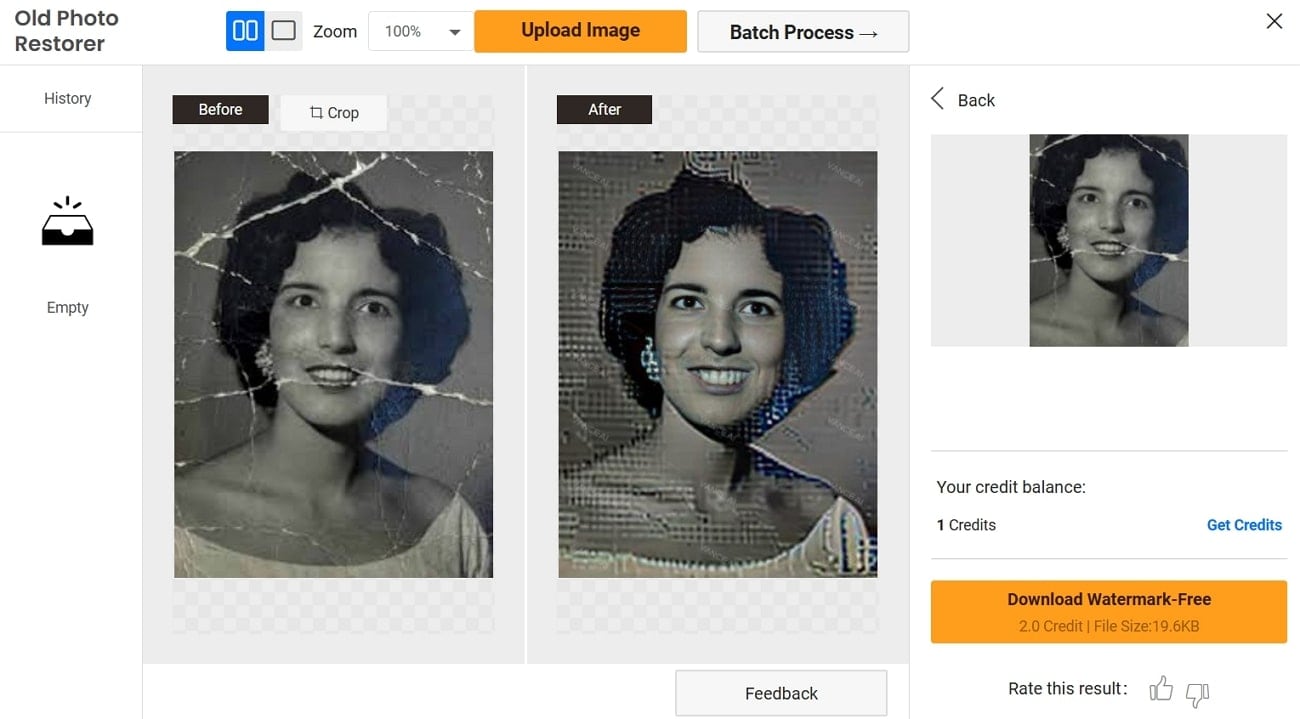
Calificación:4.3/5
3. Restauración de fotos antiguas en línea
Si usted está buscando una recuperación de imágenes más fácil y eficiente, utilice esta herramienta, que está especialmente diseñada para Eliminar los arañazos de las fotos en línea. Su inteligencia artificial detecta inteligentemente cualquier arañazo, manchas y grietas en una imagen y los realza con colores y detalles vívidos. Además, puede cargar diferentes formatos como JPG, TIFF, JIF, etc y obtener las mejores imágenes en color.
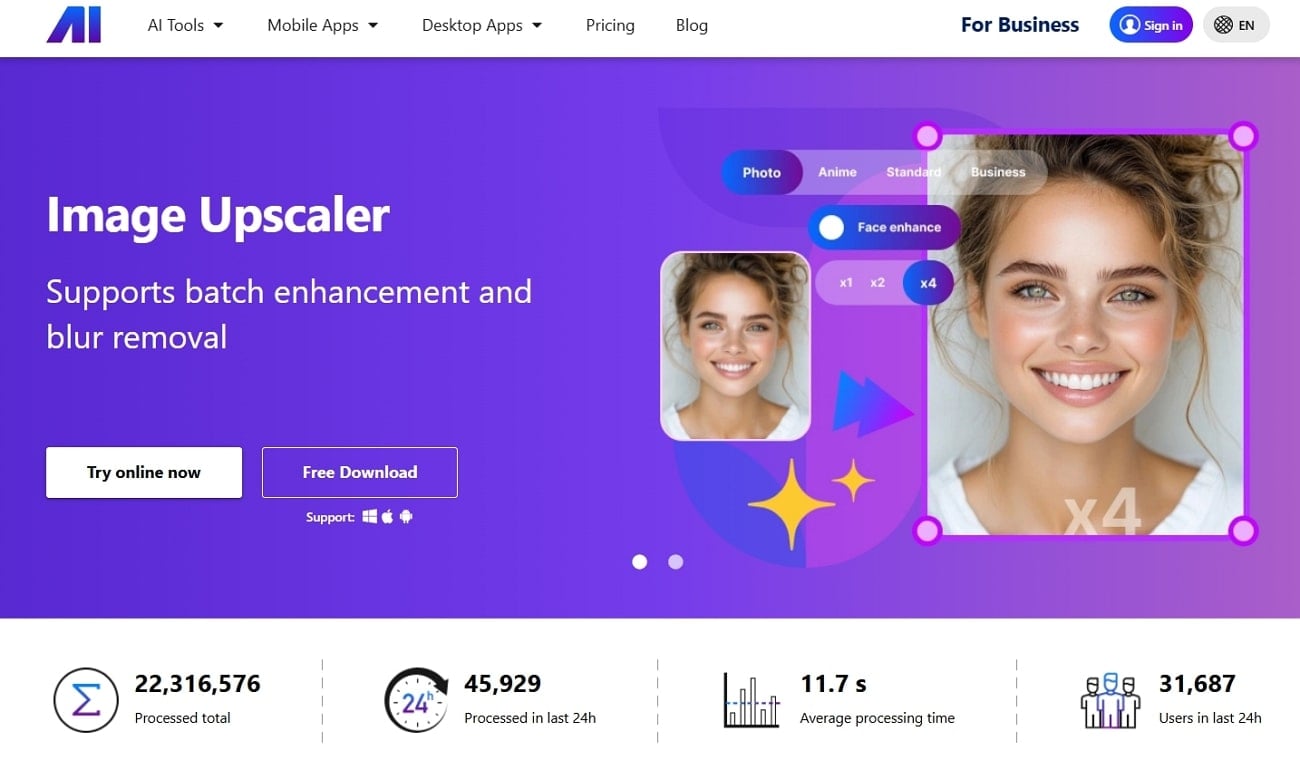
Compatibilidad:Windows, macOS, Online, iOS y Android
Limitación de la libertad
- Permite la recuperación gratuita de un número limitado de fotos por día.
- Incluye 10 créditos de eliminación automática de arañazos y función de coloración.
- Herramienta básica de mejora de fotos con limitaciones en las opciones de procesamiento por lotes de 5 imágenes.
- No hay marca de agua en las imágenes recuperadas en la capa libre.
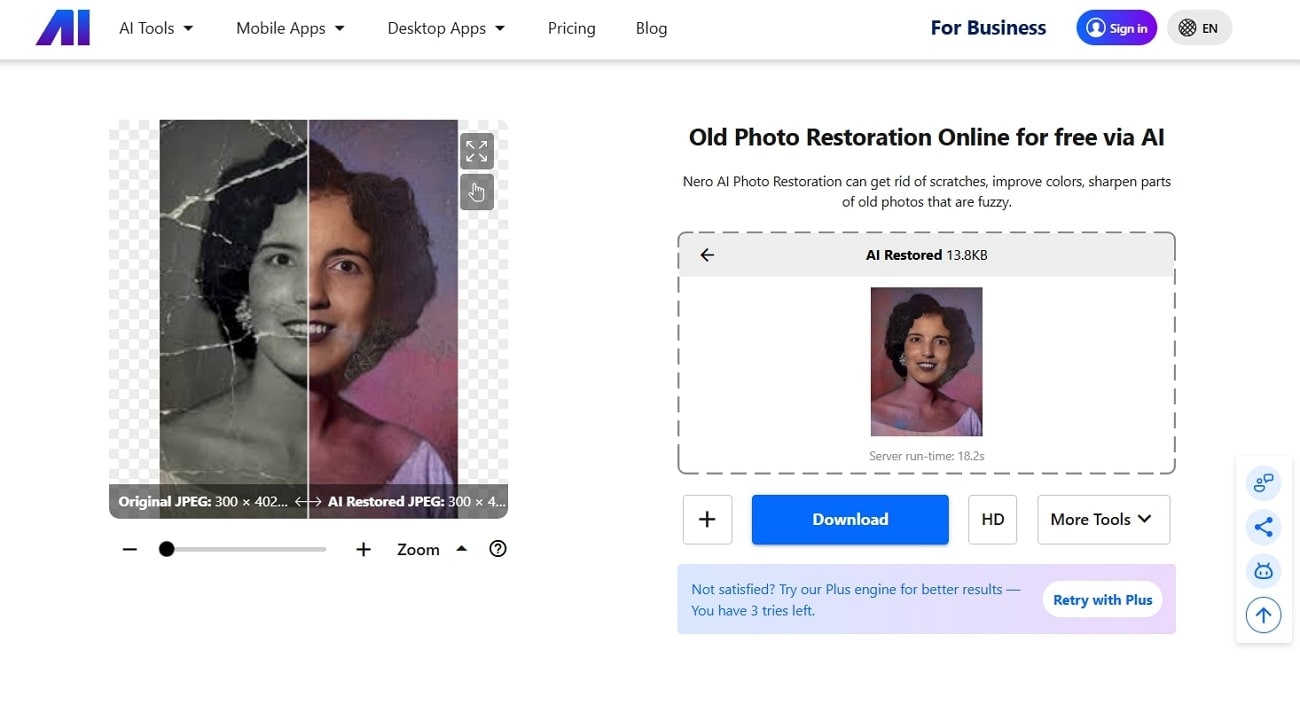
Calificación:4.2/5
4. La imagen es más grande
Los usuarios pueden dirigir su atención a esta herramienta, que puede eliminar arañazos de fotos antiguas en línea gratis con tecnología avanzada de inteligencia artificial. Esta herramienta cubre todo, ya sean colores desvanecidos, imágenes rayadas o imperfecciones en la cara. Además, puede actualizar las fotos a 8K sin perder calidad, lo que la convierte en ideal para recuperar recuerdos preciosos.
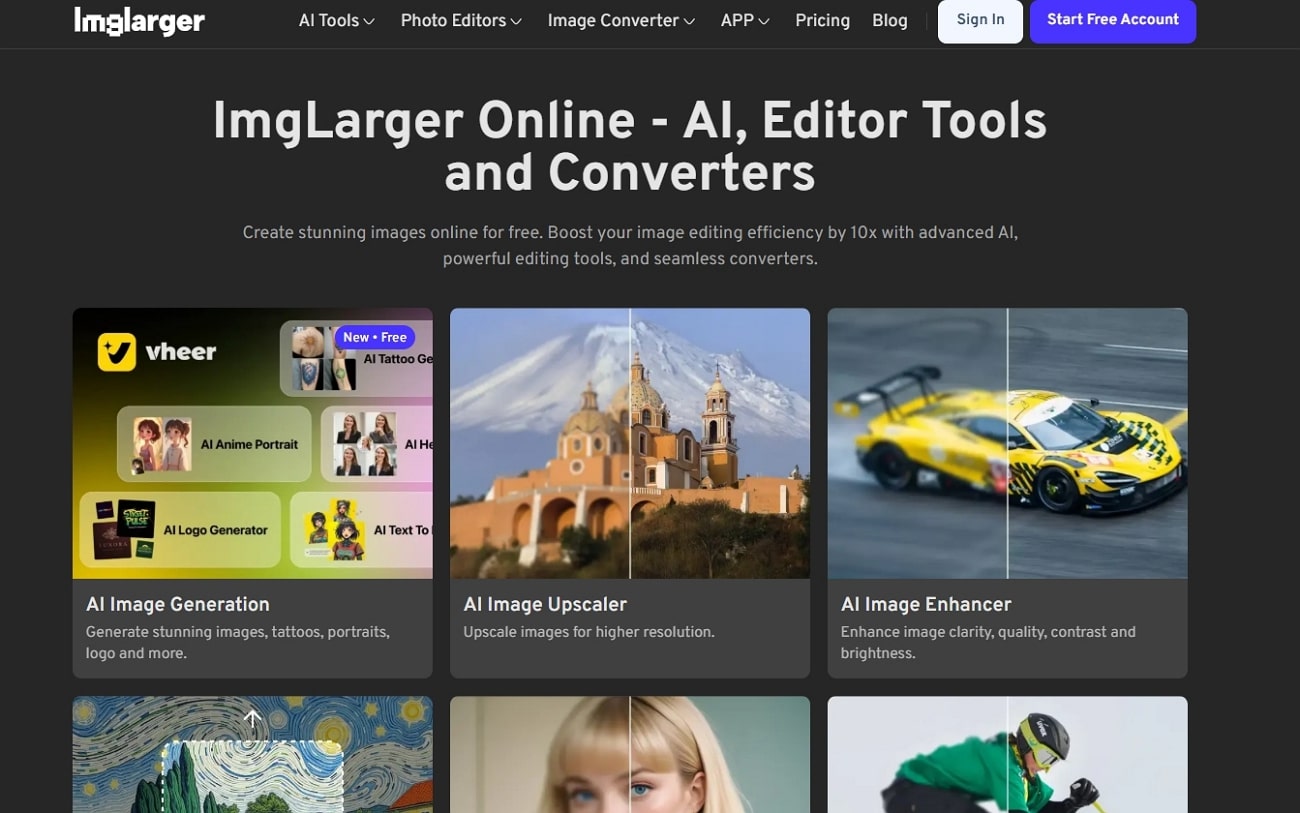
Compatibilidad:En línea, iOS y Android.
Limitación de la libertad
- Permite el uso gratuito, sin registro o restricciones, para restaurar y mejorar las fotos.
- Soporta formatos JPG, PNG y WebP con una sola opción de procesamiento.
- Todas las funciones de IA, editor gratuito y convertidor están disponibles en una prueba gratuita.
- Proporciona eliminación de fondo y herramientas básicas de edición de imágenes, así como restauración en capas gratuitas.
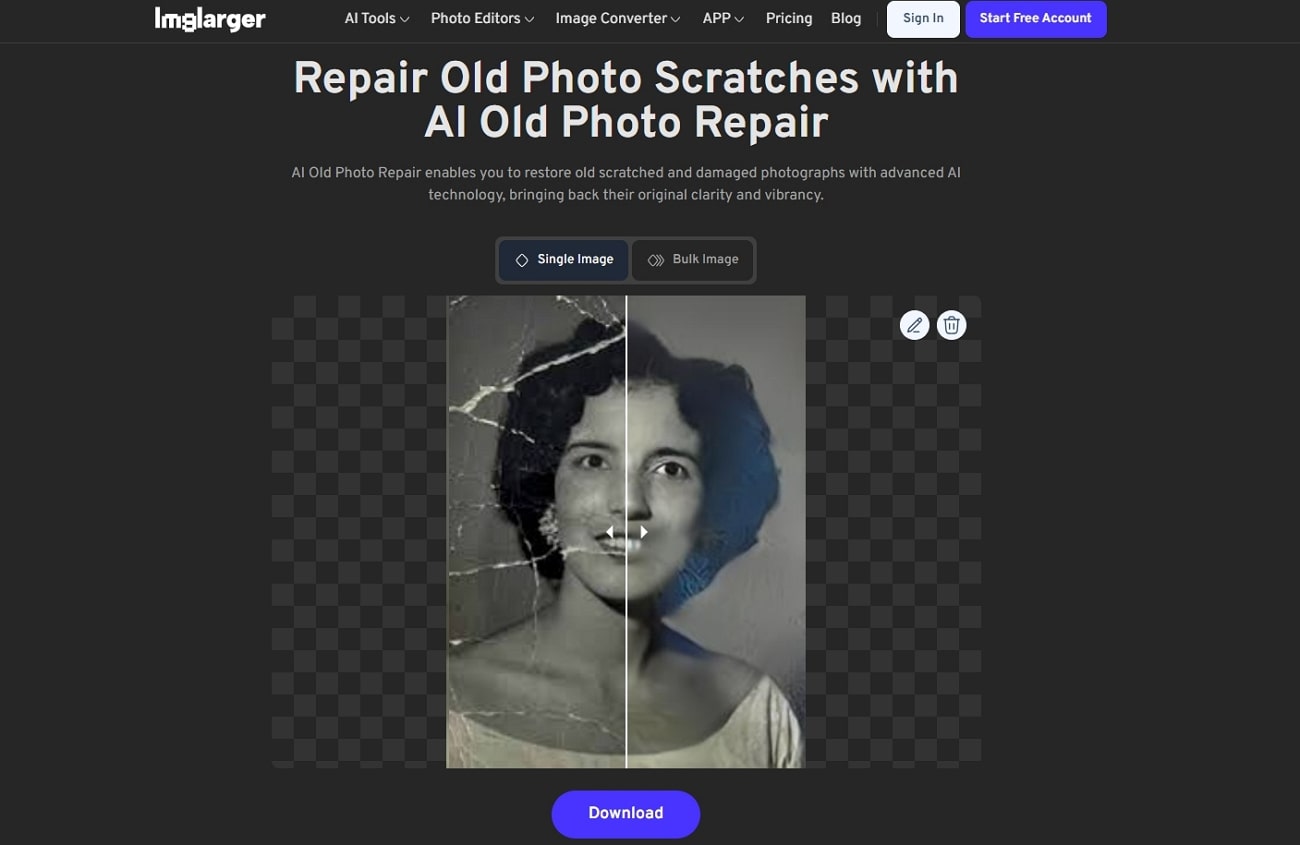
Calificación:4.1/5
5. Sombreador de imagen
El otro removedor de arañazos para fotos en línea la herramienta es ImageColorizer, que realiza reparaciones sin ningún entrenamiento previo. Además, su inteligencia artificial puede ayudar a mejorar la claridad facial y traer detalles más finos, asegurando resultados. Esta herramienta se puede utilizar para colorear imágenes en blanco y negro con colores naturales y brillantes y para funciones simples de edición de fotos. Puede afilar la imagen aumentando su tamaño en un 200% mientras mantiene los detalles y la claridad de la imagen.
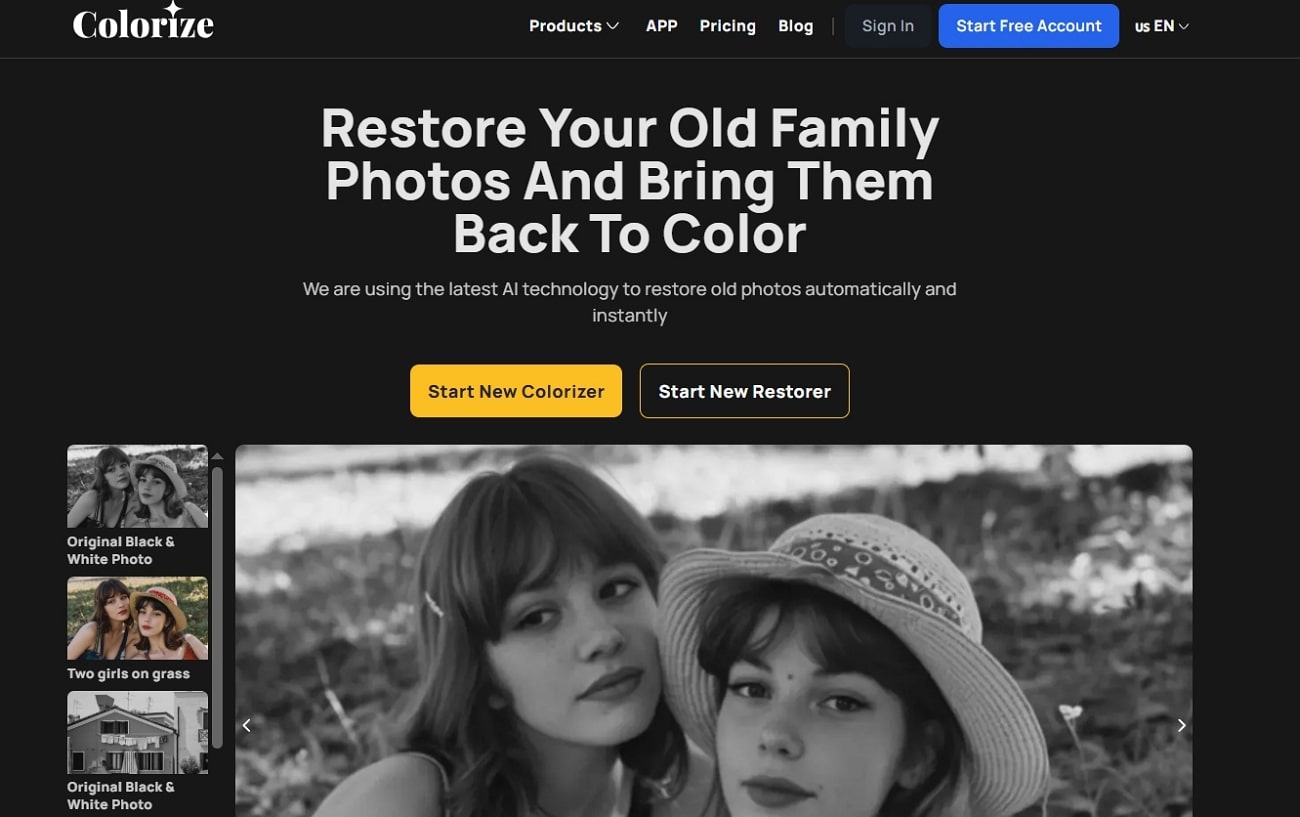
Compatibilidad:En línea, iOS y Android.
Limitación de la libertad
- Admite la recuperación gratuita de formatos de imagen JPG, PNG y WebP.
- Proporciona una calidad de imagen de hasta 3000 píxeles y una accesibilidad completa a las características de inteligencia artificial.
- En la versión gratuita, no hay tarifas ocultas, licencias o marcas de agua en las imágenes recuperadas.
- Soporte al cliente 24/7 incluido.
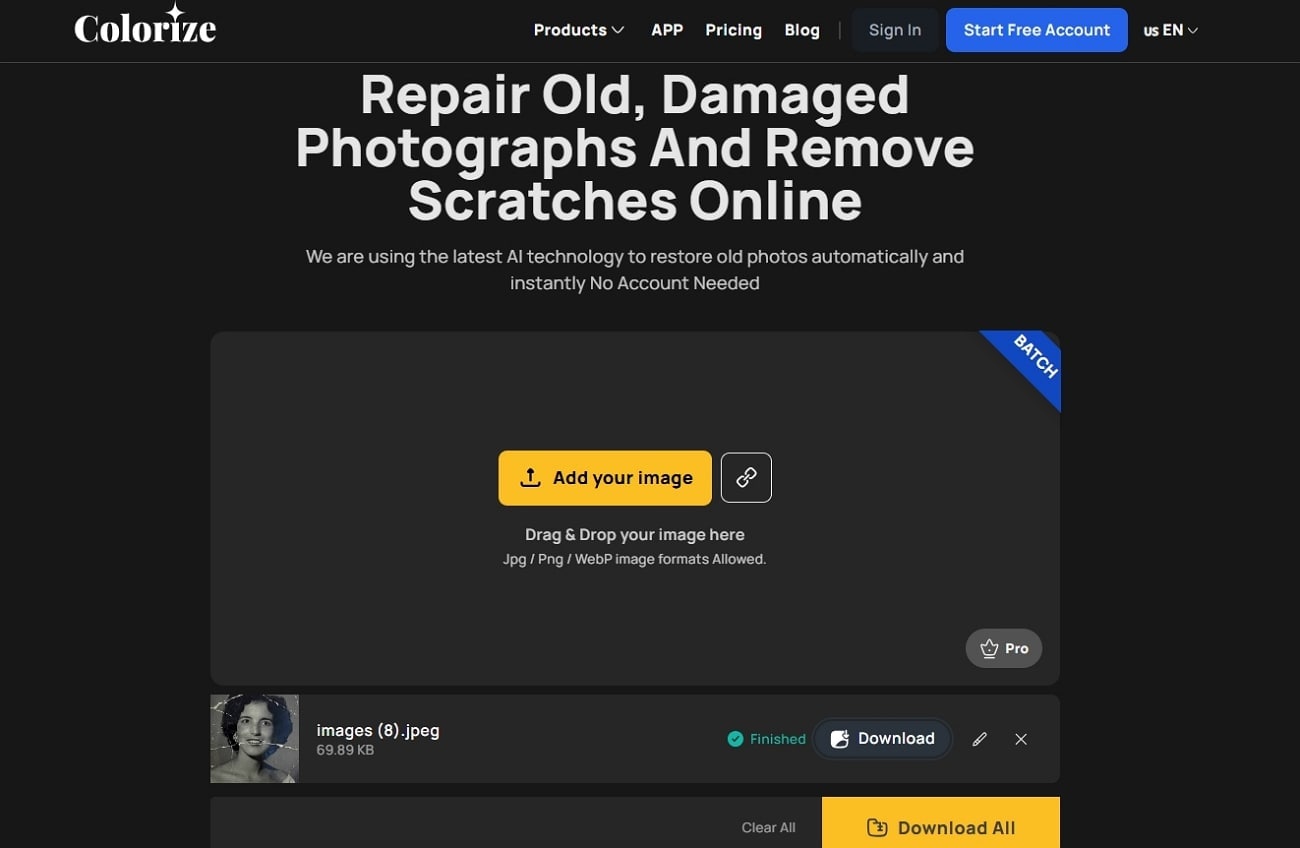
Calificación:4/5
Parte II. Tabla de comparación rápida de los mejores 5 removedores de arañazos fotográficos
Ahora, echemos un vistazo a la siguiente tabla de comparación fácil de entender de los 5 mejoresRemovedor de rayones de imágenesHerramientas:
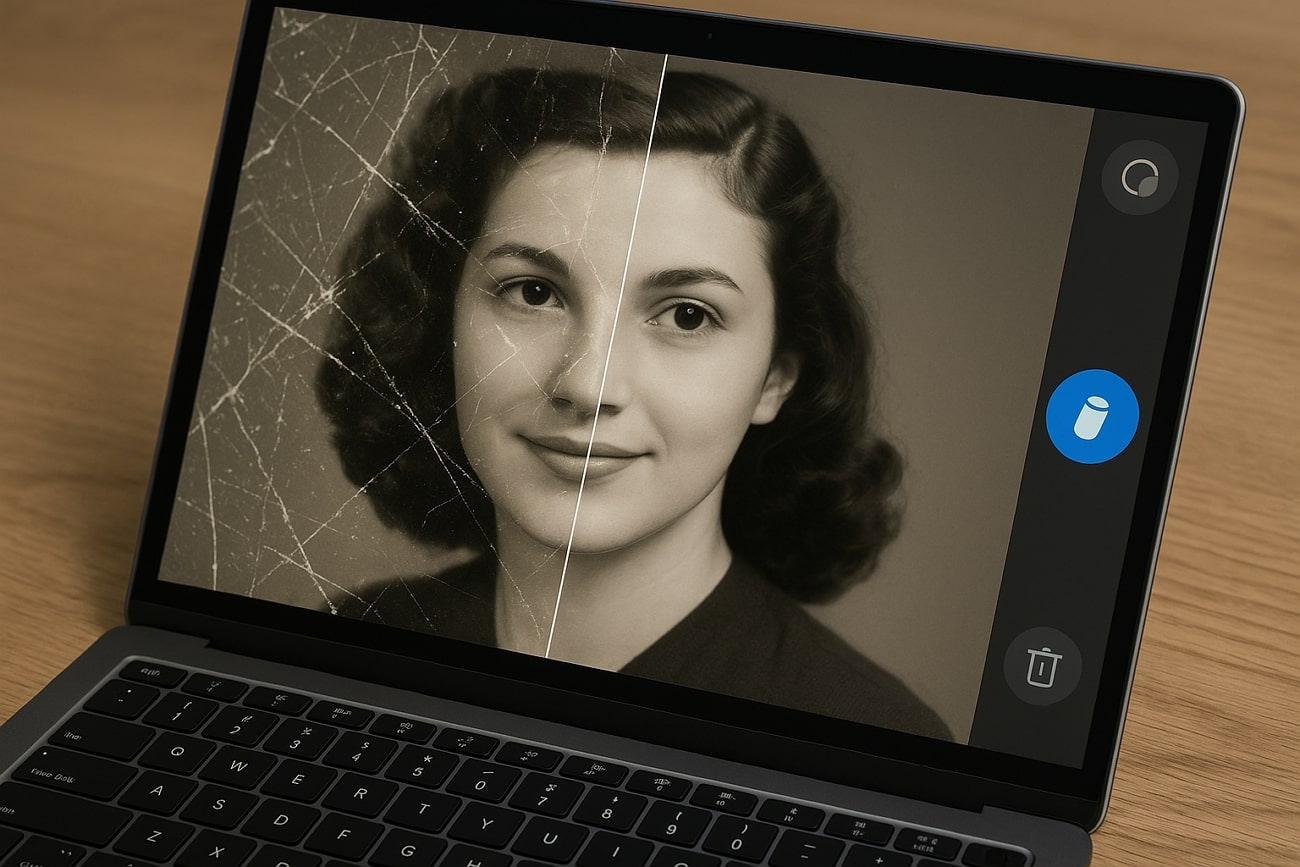
| Herramientas | Tiempo de procesamiento (promedio) | Formatos de exportación compatibles | Procesamiento por lotes | Calidad de la reparación | Planes de precios |
| Wondershare UniConverter | Unos segundos | JPG, JPEG, PNG, BMP y TIFF | ✓ | Alto | Plan Perpetuo: $39.99Plan Mensual: $9.99/mesPlan Anual: $29.99/año |
| VanceAI | 20s | JPG, PNG, JPEG, y más | X | Muy bueno | 100 créditos: $4.95200 créditos: $7.95500 créditos: $12.951000 créditos: $17.95 |
| AINero | 23 segundos | JPG, JPEG, PNG, BMP, WebP, JFIF, TIFF | ✓ | Bueno | Pase Pro Mensual: $24.99/mesPase Pro Anual: $11.66/mes |
| La imagen es más grande | 25+ segundos | JPG, PNG, y WebP | ✓ | Promedio | Inicial: $4.9/mesPremium: $9.9/mesEmpresarial: $19/mes |
| ImageColorizer | 28+ segundos | JPG, PNG, y WebP | ✓ | Pobre | Inicial: $3.9/mesPremium: $6.9/mesEmpresarial: $9.9/mes |
Elimine fácilmente arañazos de fotos por lotes
Parte 3. Consejos para digitalizar tus fotos
Podrías pensar que las herramientas digitales pueden inventar los píxeles faltantes de una imagen que un escaneo no logra capturar. Esto no es así, y el escaneo solo puede capturar el mayor detalle de imagen, textura y profundidad de color con un escaneo de alta calidad a 300 ppp. Además, cuanto mayor sea la calidad del escaneo, más natural se pueden eliminar los arañazos de la fotos.

La forma correcta de escanear
Ahora, veamos las siguientes formas sobre cómo deberías abordar el escaneo entendiendo estos puntos:
Escaneo con un escáner plano: Un escáner plano mantiene las fotos planas sobre el escáner y, por lo tanto, soporta originales delicados como impresiones antiguas o Polaroids.
La resolución es importante: Se recomienda escanear a un mínimo de 600 DPI porque capta los detalles finos y la textura de la fotografía.
Limpiar el vidrio del escáner: Antes de escanear una foto, siempre limpia el vidrio del escáner para que no quede polvo o manchas en el escáner y aparezcan como puntos en la foto.
Formato de archivo: Los archivos TIFF son los más adecuados ya que son sin pérdida e ideales para restaurar y preservar todos los datos de la imagen.
Opción alternativa: Si no tienes acceso a un escáner plano, los usuarios pueden usar las cámaras de sus smartphones para escanear la imagen con buena iluminación y más.
Consejos para mejores resultados
Después de aprender cómo escanear una imagen, veamos los siguientes consejos que pueden ayudar a asegurar que las fotos digitalizadas sean de alta calidad:
Tomar fotos en un área bien iluminada: Debes usar luz natural diurna o iluminación bien difusa para tomar la foto, evitando así la luz directa intensa.
Colocar la foto sobre una superficie plana: Otro consejo es colocar la foto plana y estable sobre un fondo de color neutro, como blanco o gris, para evitar la distorsión de la imagen.
Evitar sombras y reflejos: Para minimizar las sombras, mantén la lente de la cámara paralela a la foto para reducir el reflejo angular y obtener imágenes más suaves.
Usar una aplicación de cámara de alta resolución: Se recomienda configurar tu smartphone o cámara a la resolución más alta para obtener imágenes con la mejor resolución.
Post-procesamiento: Después de tomar la foto, utiliza un software de edición de fotos efectivo para recortar, ajustar colores y eliminar arañazos de las imágenes.
Parte 4. Problemas comunes y soluciones al eliminar arañazos de fotos
Las siguientes son algunas soluciones prácticas que pueden ayudarte a evitar errores comunes si estás tratando de eliminar arañazos de fotos antiguas en línea:
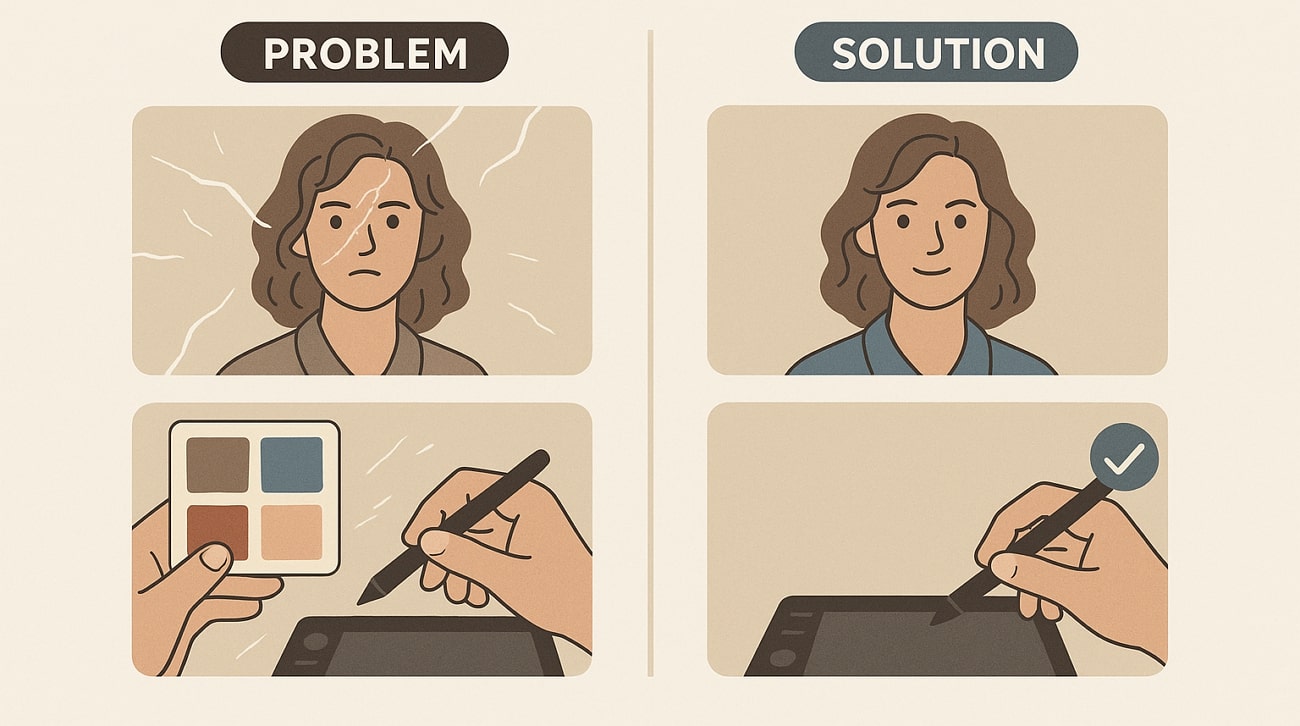
Problema: Área reparada borrosa o manchada
En caso de usar en exceso el Pincel de Curación, puede mezclar demasiado los píxeles, lo que resulta en la pérdida de textura de la foto y causa parches suaves poco naturales. Además, el grano protector o la textura de la foto se pierden en el proceso, haciendo que la reparación sea visualmente obvia y poco natural.
Solución: La solución a este problema puede ser cambiar a la Herramienta de Tampón de Clonar con un pincel de bordes más duros. Puedes usarlo en áreas muy cercanas al arañazo para lograr una coincidencia de textura y color, que a su vez lucirá natural y preservará mejor los detalles.
Problema: Pérdida de detalles importantes
Si usas pinceles de gran tamaño, puedes borrar características finas dentro de una imagen, como pestañas o textura de tela. Además, si confías en correcciones automatizadas sin hacer ningún refinamiento manual, la IA puede perder detalles y elementos importantes, haciendo que la imagen parezca artificial.
Solución: Los usuarios pueden intentar acercar la imagen al área afectada y usar un pincel de tamaño mucho más pequeño para eliminar los arañazos con precisión. Asegúrate de tomarte tu tiempo para cuidadosamente eliminar arañazos de fotos en línea y reconstruir texturas con detalle.
Problema: Desajuste de color
Cuando tomas muestras de áreas de la imagen con iluminación o color diferentes, provoca que las secciones parcheadas se vean poco naturales, rompiendo así la continuidad visual. Las imágenes pueden verse mal debido al cambio repentino de color durante las etapas de escaneo o edición.
Solución: La Herramienta de Tampón de Clonar puede ser utilizada por el editor para tomar muestras de colores en áreas con condiciones de iluminación casi similares alrededor del arañazo. Alternativamente, se puede recortar una capa de ajuste de Tono/Saturación y luego ajustar el balance de color hasta que coincida con el resto de la imagen.
Conclusión
Al final, este artículo dio una imagen clara de lo frágiles que son las imágenes y cómo pueden degenerar con los años. Además, con el conocimiento sobre diferentes consejos y problemas, puedes entender mejor dónde fallar y cómo resolverlos inmediatamente. Este artículo también proporciona a los usuarios varias herramientas en línea para eliminar arañazos de fotos, de las cuales UniConverter es la más recomendada.
Preguntas frecuentes
-
1. ¿Hay restricciones de marca de agua en las versiones gratuitas?
Hay muchas herramientas gratuitas que te permiten descargar imágenes restauradas sin marcas de agua, como UniConverter y Picsart. Sin embargo, la mayoría de las herramientas añaden marcas de agua, y la función sin marca de agua está limitada solo a usuarios premium. -
2. ¿Qué formatos de archivo soportan estas herramientas?
Los formatos más comunes, como JPEG, PNG y TIFF, son ampliamente soportados por estas herramientas de restauración de fotos en línea. Deberías buscar aquellas herramientas que también soporten archivos RAW para mejores resultados. -
3. ¿Cuáles son las mejores herramientas gratuitas para eliminar arañazos de fotos en 2025?
Para usuarios y editores, la mejor herramienta que puede eliminar rayones de una foto es Wondershare UniConverter, que ofrece tecnología de IA. Combina perfectamente las áreas circundantes con la región rayada y la revive con colores vívidos. -
4. ¿Es posible la edición manual con herramientas gratuitas?
Algunas herramientas en línea, como Picsart y más, ofrecen herramientas manuales de curación y clonación para que edites con precisión y exactitud. Con la edición manual, puedes lograr imágenes mejores, refinadas y sin rayones sin ningún problema.

